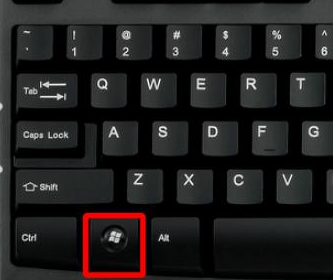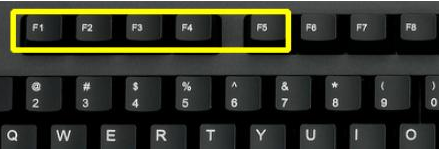win7 システムを使用するとき、私たちは常にさまざまなキーボード ショートカットを使用します。今日は、win7 ショートカット キーの最も包括的な使用方法を紹介します。具体的な使用方法を見てみましょう。

win7 システム キーボード ショートカット キーの使用方法
1. Ctrl ショートカット キー

win7 でよく使用されるショートカット キーのコンピューターのデモ
Ctrl S Save
Ctrl W プログラムを閉じる
Ctrl N 新しいフォルダーを作成
Ctrl O 開く
Ctrl Z 元に戻す
Ctrl F 検索
Ctrl X 切り取り
Ctrl C コピー
Ctrl V 貼り付け
Ctrl A すべて選択
Ctrl [テキスト縮小
Ctrl ] テキスト拡大
Ctrl B 太字
Ctrl I 斜体
Ctrl U 下線
Ctrl Shift 入力方法を切り替えます
Ctrl スペースを中国語と英語に切り替えます
#Ctrl Enter で QQ 番号にメッセージを送信します
Ctrl Home カーソル ファイルの先頭にすばやく移動
Ctrl End カーソルをファイルの末尾にすばやく移動
Ctrl Esc スタート メニューを表示 (Win に相当)
Ctrl Shift Ctrl Shift > テキストをすばやく拡大
Ctrl F5 強制更新 (任意のインターフェイス)
Ctrl ファイルをドラッグしてファイルをコピー
Ctrl Backspace 入力メソッドの開始と終了
ファイルをドラッグしてショートカットを作成するときに Ctrl Shift キーを押したままにします
##2 番目、win のショートカット キー
##Win Tab クイック スイッチ プログラムを開く (Alt タブと同じ効果)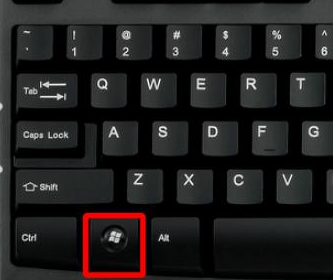
Win Home は、使用中のウィンドウを除くすべてのウィンドウを最小化します
Win Space スペース バーによりすべてのウィンドウが表示されますデスクトップ上で透明
Win ↑ 上矢印キーでアクティブ ウィンドウを最大化します
Win ↓ 下矢印キーでウィンドウを最小化/以前に最大化していたアクティブ ウィンドウを復元します
Win左/右矢印キーは、ウィンドウを画面の左側と右側に移動します。
Win 1~9 タスクバー上で対応するプログラムを開きます。
Win (/-) Windows ズームを開きます。 in and out 機能
Win G 画面上のガジェットを切り替えます
Win ##Win F エクスプローラー検索機能を開きます
Win L コンピューターをロックし、ユーザーを切り替え、ログインウィンドウに戻る
Win M 現在のウィンドウを最小化
Win P プロジェクター出力設定 (画面のみ、同期表示、拡張機能、プロジェクターのみ)
Win R を開きます。ウィンドウを実行します
タスクバーの Win T Alt Tab
Win U コントロール パネルのイージー アクセス センターを開きます
Win Break コントロール パネルのシステム プロパティを開きます
3その他のスキル
F1 キーを押すと、現在のプログラムまたはウィンドウの内容のヘルプが表示されます。
ファイル選択時の「名前の変更」
F3 ブラウザの検索機能
F4 現在のリスト内の項目を表示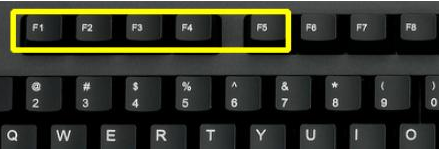
F5 更新と更新はよく使用される機能です、 とても便利。 F5 キーでデスクトップを更新するだけでなく、F5 キーを使用してブラウザの Web ページを更新することもでき、非常に便利です。
win7 3 3 でよく使用されるショートカット キーのコンピュータ デモ
Prtscreen (PrintScreen) のクイック スクリーンショット (貼り付けることができます) QQ、描画、ワード、その他のソフトウェア)
バックスペース リソース マネージャーとブラウザに戻る
Ctrl Shift Esc タスク マネージャー
削除 削除 (ごみ箱に入れる)
shift delete 完全に削除 (ごみ箱に入れません)
ctrl alt Esc タスク マネージャー、Windows タスク マネージャーを開きます。このキーの組み合わせは非常に実用的です。多くの場合、コンピューターがフリーズして応答しなくなるため、タスク マネージャーを開き、応答しないプロセスを閉じます。このとき、タスク マネージャーが使用されます。ショートカット ctrl alt delete または ctrl alt Esc を使用してタスク マネージャーを呼び出します。
Alt F4 現在のウィンドウを閉じる
アプリケーションを閉じる必要がある場合、それを使用しないことがありますが、マウスをクリックして確認します。それは反応します。ここで、ショートカット Alt F4 を使用して強制的に閉じることができます。現在のウィンドウを閉じます。現在のウィンドウがデスクトップの場合は、デスクトップを閉じます。
以上がWindows 7 でのキーボード ショートカットの使用の詳細内容です。詳細については、PHP 中国語 Web サイトの他の関連記事を参照してください。